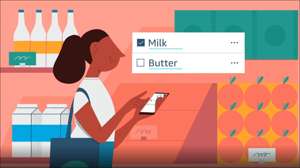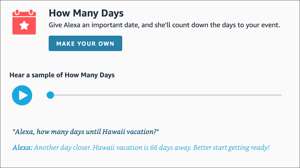Met Alexa Routines, kunt u een slimme plug plannen aan en uit te schakelen op specifieke tijden. Bijvoorbeeld, kon u Alexa beurt op uw koffiezetapparaat voordat je opstaat in de ochtend en zet uw verlichting voor het slapengaan.
Heeft u behoefte aan Alexa aan de lijst van een Smart Plug?
Je hoeft niet Alexa of een Alexa-aangedreven apparaat, zoals een Amazon Echo nodig hebt om een slimme plug plannen.
Wanneer u een slimme plug kopen, kunt u app van de fabrikant te gebruiken voor het opzetten van een tijdschema voor uw stekker. Elke app is anders, en sommige misschien niet bieden deze functie. Controleer app uw slimme plug om te zien of zij deze functie.
Echter, als u al een Alexa-apparaat bezitten, kunt u Sluit uw slimme plug naar Alexa en het opzetten van de planning met behulp van Alexa Routines .
Hoe kan ik Plan een Smart Plug met Alexa
Voordat u planning begint, zorg ervoor dat uw slimme stekker in het Alexa app is aangesloten op uw smartphone of tablet. Als u uw slimme plug kunt vinden door op de bodem van de app te tikken “Device” tikken en vervolgens op “Stekkers,” ben je klaar om de planning te beginnen.
Om te beginnen, tikt u op de tab “Meer” aan de onderkant van het scherm in de Alexa app. Tik op “Routines” in het menu dat verschijnt.
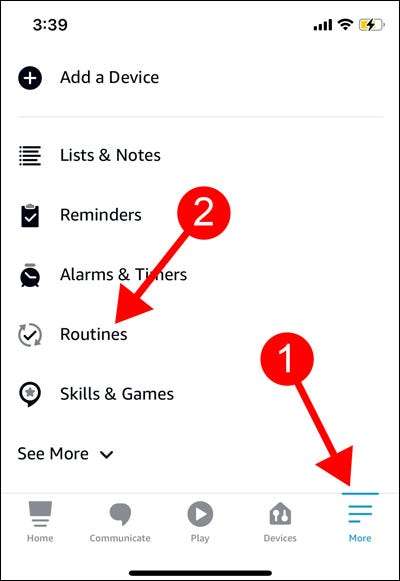
Tik op het plus-pictogram in de rechterbovenhoek. Dit zal leiden u naar de nieuwe routine pagina.
Selecteer “Enter routine naam” en typ een naam voor uw slimme plug routine. Om de zaken op orde te houden, wilt u misschien de naam van het apparaat of het apparaat dat je plannen, gevolgd door type “routine.” Bijvoorbeeld, kon u de routine “Air conditioner routine.” Noemen
Wanneer u klaar bent met het invoeren van een routine naam, tap “Next” in de rechterbovenhoek.
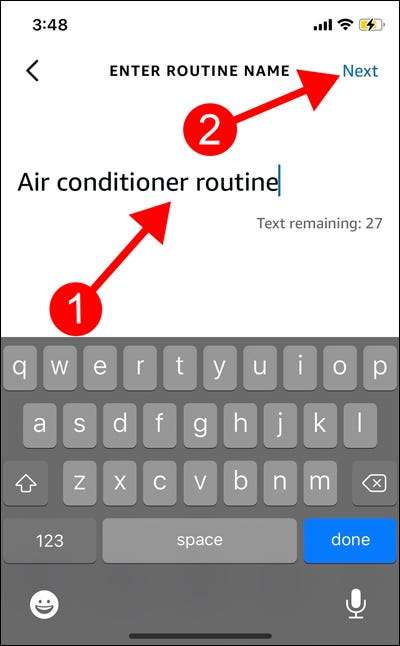
Terug op de New Routine pagina, selecteer “Wanneer dit gebeurt,” en vervolgens op “Schedule”.
Het plannen op een vast tijdstip
Om uw slimme plug in te gaan op een vast tijdstip te plannen, tikt u op de optie “At Time”.
Kies de dagen die u wilt schema onder “Repeat.” Standaard wordt elke dag in het zwart geselecteerd. Je kunt een dag niet selecteren door erop te tikken - en het wordt grijs.
Tap “Bij Time” en stel een specifiek tijdstip waarop u wilt dat uw slimme plug aan te zetten. Tik op "Volgende" in de rechterbovenhoek wanneer u klaar bent.
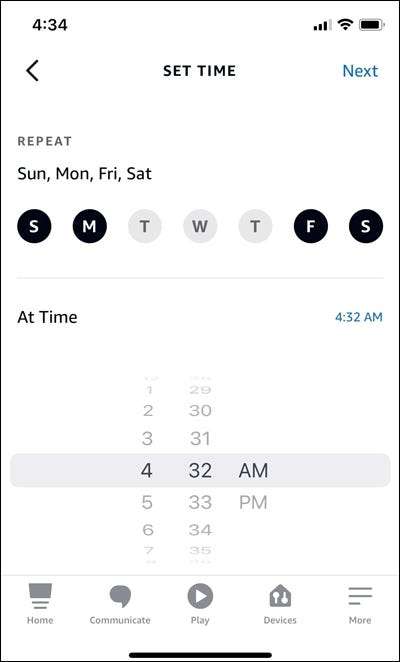
Tik op "Actie toevoegen" en scrol vervolgens naar beneden in de lijst met beschikbare acties en selecteer "Smart Home".
Tik op "Alle apparaten" om al uw beschikbare apparaten te bekijken. Zoek en tik op de naam van de slimme stekker die u wilt plannen.
Zorg ervoor dat de optie "Power" is aangevinkt. Om de plug in te schakelen plannen, activeert de “On” switch. (Het wordt blauw.) Als u de plug plannen uit te schakelen, schakelt u de “On” switch. (Het wordt grijs.) Tik op “Next” in de rechterbovenhoek als u klaar bent.
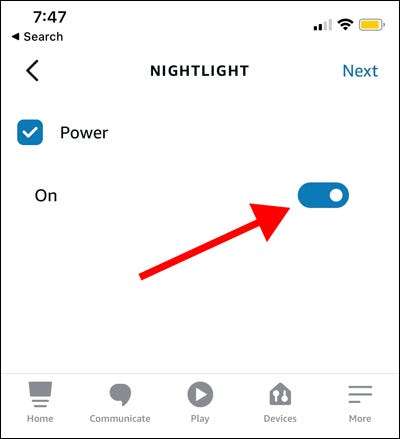
U kunt meer acties toevoegen door de optie "Actie" te gebruiken "als u wilt. Tik anders op "Opslaan" in de rechterbovenhoek.
Laten we zeggen dat je een routine gemaakt voor een intelligente stekker aan te zetten op 08:00 Je hebt nu een andere routine te creëren voor de plug uit te schakelen. Je moet een andere tijd naast 08:00 of zonsopkomst of zonsondergang deze tijd te kiezen.
Herhaal alle voorgaande stappen totdat u op de pagina komt waar u op de schakelaar in de tuimelschakelaar moet tikken om uw slimme stekker in of uit te schakelen. Zorg ervoor dat de schakelaar deze keer is ingesteld. Tik op "Volgende" in de rechterbovenhoek en vervolgens op "Opslaan" als u geen andere acties wilt toevoegen.
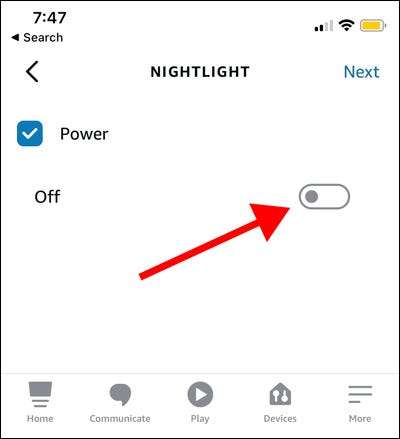
Scheduling bij zonsopgang of zonsondergang
Om uw slimme plug plannen in te gaan bij zonsopgang of zonsondergang, gebruik ofwel de “Sunrise” of options “Sunset”. Houd in gedachten dat de zonsopgang en zonsondergang tijden zal afhangen van waar u zich bevindt.
In de betreffende setup scherm kunt u uw slimme plug offset naar haar lijst van één uur vóór of na de zon opkomt of ondergaat.
U kunt ook kiezen voor de dagen die u wilt plannen onder "herhalen". Standaard wordt elke dag in het zwart geselecteerd. Je kunt een dag niet selecteren door erop te tikken - en het wordt grijs. Tik op "Volgende" in de rechterbovenhoek wanneer u klaar bent.
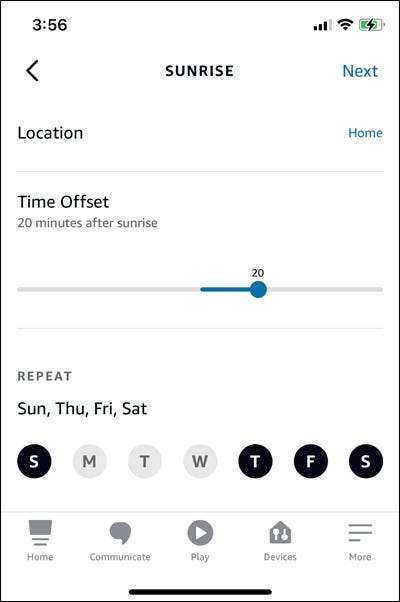
Tik op "Actie toevoegen" en scrol vervolgens naar beneden in de lijst met beschikbare acties en selecteer "Smart Home".
Tik op "Alle apparaten" om al uw beschikbare apparaten te bekijken. Zoek en tik op de naam van de slimme stekker die u wilt plannen.
Zorg ervoor dat de optie "Power" is aangevinkt. Als u de stekker wilt plannen om in te schakelen, activeert u de "On" -schakelaar - en het wordt blauw. Om de plug in te plannen om uit te schakelen, schakelt u de "Aan" -schakelaar uit - en het wordt grijs. Tik op "Volgende" in de rechterbovenhoek wanneer u klaar bent.
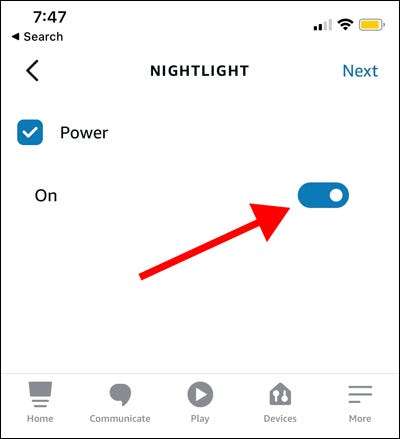
U kunt meer acties toevoegen door de optie "Actie" te gebruiken "als u wilt. Tik anders op "Opslaan" in de rechterbovenhoek.
Laten we zeggen dat je een routine hebt gemaakt voor een slimme plug om bij zonsopgang in te schakelen. U moet nu een andere routine maken voor de plug om uit te schakelen. U moet deze keer een ingestelde tijd of zonsondergang kiezen.
Herhaal alle voorgaande stappen totdat u op de pagina komt waar u op de schakelaar in de tuimelschakelaar moet tikken om uw slimme stekker in of uit te schakelen. Zorg ervoor dat de schakelaar deze keer is ingesteld. Tik op "Volgende" in de rechterbovenhoek en vervolgens op "Opslaan" als u geen andere acties wilt toevoegen.
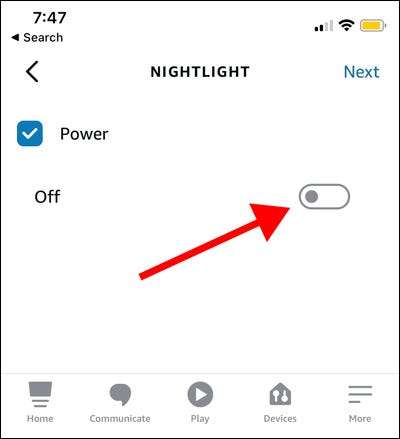
U kunt een schema maken voor al uw slimme pluggen. Denk aan alle apparaten of apparaten die handig zijn wanneer het gepland is om in en uit te schakelen, zoals een koffiezetapparaat, airconditioner en telefoonoplader. Natuurlijk moet je dat doen Koop wat meer slimme pluggen !